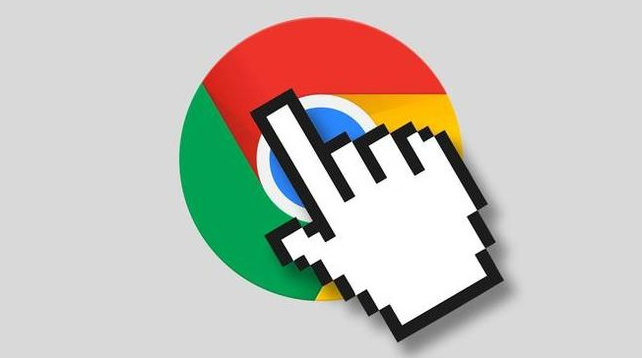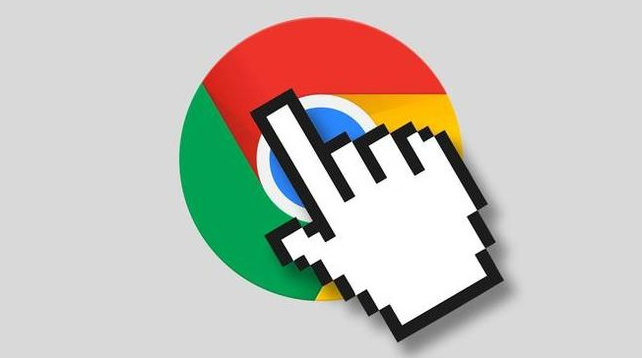
《如何通过 Chrome 浏览器调试页面中的图片加载问题》
在使用 Chrome 浏览器浏览网页时,有时会遇到页面中的图片无法正常加载或加载缓慢的情况。掌握一些调试技巧,可以帮助我们快速找出问题所在并加以解决。以下是具体的操作步骤:
首先,打开 Chrome 浏览器,按下“F12”键,或者点击浏览器右上角的菜单按钮,选择“更多工具”-“开发者工具”,打开开发者工具面板。在开发者工具面板中,切换到“Network”(网络)选项卡。
接着,刷新页面,此时开发者工具会开始记录页面加载过程中的所有网络请求。在左侧的资源列表中,可以看到各种类型的文件,包括图片。找到加载异常的图片资源,通常未成功加载的图片会显示红色的图标。
点击该图片资源,右侧会显示出详细的信息。重点关注“Status”(状态码)、“Type”(类型)、“Size”(大小)、“Time”(时间)等字段。如果“Status”显示为 404,表示图片资源未找到;如果是 500,则可能是服务器内部错误。“Type”应为图片的格式,如 JPEG、PNG 等。“Size”可以了解图片的大小,过大的图片可能导致加载缓慢。“Time”则记录了图片的加载时间。
如果怀疑是网络问题导致图片加载失败,可以在开发者工具的网络选项卡中,点击左上角的“No throttling”(无节流)下拉菜单,选择不同的网络条件进行模拟测试,比如“Slow 3G”(慢 3G)或“Fast 3G”(快 3G),观察图片在不同网络条件下的加载情况。
另外,还可以检查图片的 URL 是否正确。在图片资源的详细信息中,复制“Request URL”(请求 URL),然后在浏览器的新标签页中粘贴并访问,看是否能直接打开该图片。如果 URL 有误,需要联系网站管理员或开发人员进行修正。
若图片本身存在问题,例如格式损坏或编码错误,可以尝试更换其他图片,或者使用在线图片编辑工具对原图片进行处理和修复后重新上传。
对于开发者来说,如果页面中使用了 JavaScript 来动态加载图片,可以在“Sources”(源代码)选项卡中查看相关脚本代码,检查是否存在逻辑错误或图片路径设置不当的情况。可以通过添加断点、调试代码等方式来定位和解决问题。
总之,通过 Chrome 浏览器的开发者工具,我们可以从多个方面对页面中的图片加载问题进行调试和分析,从而找到问题的根源并采取相应的解决措施,确保页面中的图片能够正常、快速地加载,提升用户的浏览体验。无论是普通用户还是开发人员,掌握这些调试技巧都非常有用,能够帮助我们更好地应对网页图片加载出现的各种问题。